Consertar Yahoo Mail parou de mostrar imagens – TechCult
Miscelânea / / April 07, 2023
O Yahoo Mail é um serviço de e-mail lançado em 1997. É um dos maiores provedores de serviços de e-mail na Internet para milhões de usuários em todo o mundo. O Yahoo Mail também permite que os usuários criem um endereço de e-mail descartável que pode ser vinculado às suas contas. Esta solução de mensagens baseada em nuvem ajuda as pessoas a permanecerem conectadas ao seu e-mail com apenas um toque de acesso. Mesmo sendo o mais antigo e um dos melhores provedores de e-mail da cidade, o Yahoo Mail tem enfrentado alguns problemas com anexos de e-mail. Se você possui uma conta do Yahoo e tem problemas para carregar imagens no e-mail, você veio ao lugar certo. No guia de hoje, discutiremos como você pode corrigir o problema de exibição de imagens do Yahoo Mail. O Yahoo Mail não exibir imagens no Chrome é provavelmente um problema comum que os usuários do Yahoo encontram, especialmente o Yahoo Mail que não mostra imagens no Android. Portanto, se você deseja resolver esse problema imediatamente e receber e-mails ininterruptos na plataforma, vamos começar explorando tudo sobre as imagens que não aparecem nos e-mails do Yahoo imediatamente.

Índice
Como corrigir o Yahoo Mail parou de mostrar imagens
Continue lendo para saber sobre a possível solução para o problema de exibição de imagens do Yahoo Mail.
O que faz com que as imagens não sejam exibidas nos e-mails do Yahoo?
Você pode se deparar com uma situação em que o e-mail não exibe imagens em sua conta de e-mail do Yahoo. Nesse caso, pode haver algumas razões por trás desse problema:
- É possível que o Yahoo Mail tenha bloqueado imagens ao receber e-mails de seus amigos e familiares.
- A ferramenta exclusiva de filtragem de imagens do Yahoo Mail geralmente bloqueia spam, mas essa ferramenta também pode impedir que as fotos no e-mail recebido sejam carregadas automaticamente na abertura.
- Além disso, o Yahoo Mail possui um recurso de segurança que impede que as mensagens carreguem imagens.
- Um bug também pode impedir que você visualize imagens no e-mail do Yahoo.
Métodos de solução de problemas para resolver o Yahoo Mail parou de mostrar imagens
Caso você não consiga carregar imagens em seu e-mail, tente alguns métodos de solução de problemas para resolver o problema, pois isso pode causar mais danos. Portanto, é melhor verificar as configurações da conta e resolver o problema.
Método 1: experimente o modo de navegação anônima
Você pode tentar usar modo incógnito para resolver o problema de imagens do Yahoo Mail. Ficar anônimo ajuda a bloquear cookies, ocultar o histórico de pesquisa e navegar livremente no site desejado sem enfrentar erros. Para saber mais sobre como ficar anônimo, você pode conferir nosso guia em Como ativar o modo de navegação anônima no Chrome e corrija o problema do Yahoo Mail não exibindo imagens no Chrome.

Método 2: Sessão de Navegação Privada
Você também pode tentar carregar a página com um sessão de navegação privada para verificar se o problema é acionado devido ao arquivos armazenados do navegador. Você também pode usar navegadores anônimos para realizar navegação privada para visualizar imagens no Yahoo Mail. Para tal, consulte o nosso guia em Os 10 principais navegadores anônimos para navegação privada.

Leia também:Corrigir o erro do Yahoo Mail 0x8019019a
Método 3: Ativar JavaScript no navegador
Outra ótima maneira de resolver o problema de carregamento de imagens do Yahoo Mail é habilitando JavaScript no seu navegador. O JavaScript ajuda na execução de vários recursos interativos, como conteúdo de áudio, animações ou anúncios. Portanto, habilitá-lo pode ajudá-lo a resolver o problema. Você pode executar este método com a ajuda de nosso guia Como habilitar ou desabilitar o JavaScript no seu navegador.
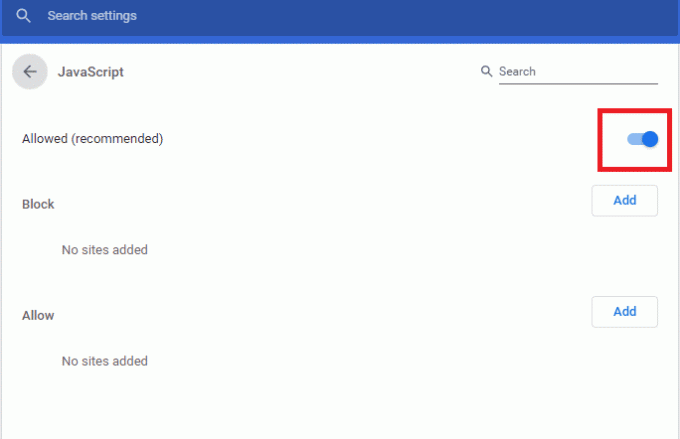
Método 4: Limpar cache e cookies do navegador
Também é possível que os dados armazenados cache e cookies em seu navegador foi corrompido e está causando problemas com sua conta do Yahoo Mail. Cache e cookies são conhecidos por retardar a experiência de navegação e, portanto, é importante limpá-los regularmente do seu navegador. Se você não sabe como, então nosso guia sobre Como limpar cache e cookies no Google Chrome irá ajudá-lo a resolver o problema do Yahoo Mail que não exibe imagens no Chrome.

Método 5: desativar bloqueadores de anúncios
Os bloqueadores de anúncios são utilitários que ajudam a aprimorar a experiência de navegação. Embora sejam ótimos para um serviço ininterrupto, às vezes podem se tornar um pesadelo para certos usuários do site, neste caso, os usuários do Yahoo Mail. Isso ocorre porque essas extensões de bloqueio de anúncios podem causar problemas de não carregamento de imagem na plataforma. Portanto, eles devem ser desativados para resolver o problema do Yahoo Mail que não exibe imagens no Chrome.
1. Abra o Google Chrome app usando a barra de pesquisa na parte inferior. Clique em Abrir.

2. Clique no três pontos verticais no canto superior direito da página, clique no botão Mais ferramentas opção e, em seguida, clique no botão Extensões opção no menu ao lado.

3. Alternar desligado todas as extensões desnecessárias e bloqueadoras de anúncios para desativá-las.

Método 6: Use um navegador diferente
Muitos usuários que receberam este erro do Yahoo Mail pararam de mostrar imagens descobriram que pode ser específico do navegador e nada pode ser feito sobre isso. Se nenhum dos métodos funcionar para você, tente usar um navegador diferente para evitar esse erro.
Leia também:Salas de bate-papo do Yahoo: onde isso desapareceu?
Como corrigir o Yahoo Mail parou de mostrar imagens
O Yahoo Mail pode enfrentar alguns problemas na exibição de imagens nas mensagens. A mensagem pode conter uma imagem bloqueada que não é visível para o titular da conta, no entanto, os gráficos da imagem podem ser disponibilizados após ajustar algumas configurações. Nesse cenário, você pode tentar habilitar imagens no Yahoo Mail usando as etapas abaixo:
1. Faça login no seu E-mail do Yahoo conta no seu PC.

2. Agora, selecione o Mostrar imagens opção no corpo do e-mail para exibir a imagem ou selecione Mostrar sempre imagens para mostrar instantaneamente todas as imagens.
3. Em seguida, clique em Configurações no canto superior direito da janela.
4. A seguir, clique no Mais configurações opção presente no Configurações cardápio.

5. Agora, selecione Vendo e-mail no painel de menu do lado esquerdo.
6. Agora, sob Mostrar imagensem mensagens, selecione Sempre, exceto na pasta de spam opção.
7. Finalmente, atualizar a página e salve as alterações.
Depois que as configurações de sua conta do Yahoo Mail forem alteradas, você poderá ver todas as imagens em seu e-mail.
Por que o Yahoo Mail não mostra imagens no Android?
Se você possui um telefone Android e, ao acessar sua conta do Yahoo Mail a partir do seu dispositivo, não consegue carregar imagens anexadas ao e-mail, o principal culpado por trás disso pode ser insetos. Este problema também pode resultar de uma ferramenta de filtragem de imagem que impede o spam e, eventualmente, bloqueia a mídia em seu dispositivo Android. O problema de imagens incapazes de carregar também pode resultar do medida de segurança em telefones Android. Portanto, você deve ajustar as configurações da sua conta. Outro motivo que pode fazer com que as imagens não sejam carregadas é o Mostrando a imagem da conta do Yahoo recurso que é ativado desligado no seu dispositivo Android.
Como corrigir o Yahoo Mail não mostrando imagens no Android
Para corrigir problemas com o carregamento de imagens no Android, você pode verificar as configurações do Yahoo e certificar-se de que não as modificou para evitar que as imagens sejam exibidas em seu e-mail. Você pode ajustar as configurações do aplicativo usando as etapas abaixo:
1. Lançar o E-mail do Yahoo aplicativo no seu Android dispositivo.
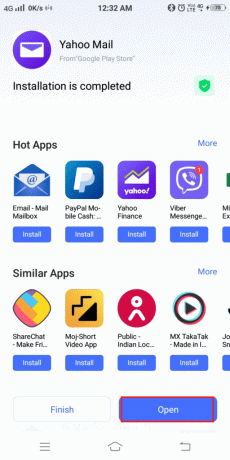
2. Agora, faça login no seu conta do Yahoo Mail iniciar.
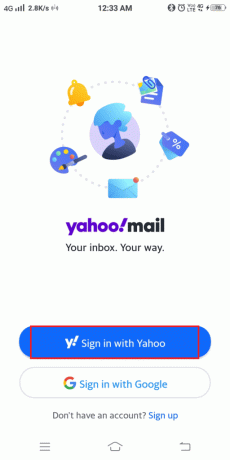
3. A seguir, toque no Ícone de perfil na parte superior da tela.
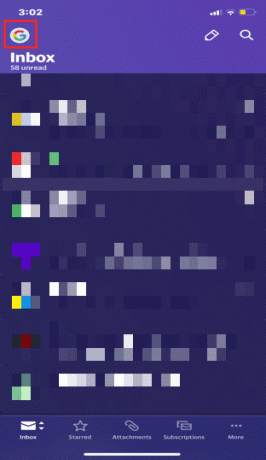
4. Agora, toque no ícone de configurações.
5. Finalmente, desligue o bloquear imagens opção nele.
Leia também:3 maneiras de adicionar o Yahoo Mail ao Android
Posso bloquear imagens no Yahoo?
Sim, desabilitar o carregamento de imagens é possível no Yahoo. Se você não deseja visualizar nenhum anexo de imagem, pode desativá-lo nas configurações usando as etapas abaixo:
1. Entrar para o seu E-mail do Yahoo conta do navegador em sua área de trabalho.
2. Agora, clique em Configurações no canto superior direito.
3. Em seguida, selecione o Mais configurações opção presente na parte inferior.

4. Agora, clique em Vendo e-mail do painel lateral esquerdo.
5. Agora, sob Mostrar imagens em mensagens opção, selecione Perguntar antes de mostrar imagens externas.
6. Finalmente, atualizar a página e salve as alterações.
Perguntas Frequentes (FAQ)
Q1. Como posso visualizar uma imagem no Yahoo Mail Basic?
Resp. Caso você esteja usando o Yahoo Mail Basic, as imagens não aparecerão em um e-mail instantaneamente. Em seu lugar, você receberá um ícone de link com um botão salvar sob ele. Ao clicar nele, um arquivo será baixado para o seu computador, que você pode visualizar com um aplicativo.
Q2. Posso habilitar o recurso de imagens no Yahoo Mail Basic?
Resp. Você não pode habilite o recurso de imagens no Yahoo Mail Basic. Este recurso está disponível apenas nas versões mais recentes do Yahoo Mail.
Q3. Por que não consigo visualizar o anexo com o e-mail do Yahoo?
Resp. Caso você não consiga visualizar um anexo com um e-mail em sua conta do Yahoo, pode ser devido a alguns motivos, incluindo o grande tamanho do anexo. Se o anexo estiver armazenado no banco de dados do Yahoo, ou se o anexo tiver sido deletado do computador do destinatário.
Q4. Por que não consigo ver imagens em meus e-mails?
Resp. A incapacidade de visualizar imagens em e-mails pode ser devido ao incompatibilidade do seu cliente de e-mail para suportar imagens. Se você estiver usando um serviço de e-mail que não oferece suporte a imagens, convém atualizar para uma nova versão do serviço. Além disso, alguns servidores de e-mail são conhecidos por bloquear o envio de imagens.
Q5. Onde posso encontrar minhas fotos do Yahoo?
Resp. Se você armazenou fotos em sua conta do Yahoo, poderá encontrá-las no Fotos pasta do seu conta do Yahoo, na tua Google Drive conta ou no Minhas fotos pasta do seu disco rígido externo.
Recomendado:
- Corrigir nenhum dado disponível nas curtidas do Facebook
- Corrigir o erro de download completo do disco do Google Chrome
- 22 melhores geradores de endereços de e-mail falsos
- Como alterar o endereço de e-mail do Yahoo
Esperamos que nosso documento de hoje sobre Yahoo Mail parou de mostrar imagens foi bem-sucedido em responder a todas as suas dúvidas sobre a incapacidade de carregar imagens em sua conta do Yahoo Mail, os motivos por trás desse problema e as etapas para corrigi-lo. Se você tiver outras dúvidas sobre um tópico diferente, pode deixá-las na seção de comentários abaixo.
Elon é redator de tecnologia da TechCult. Ele escreve guias de instruções há cerca de 6 anos e abordou muitos tópicos. Ele adora abordar tópicos relacionados ao Windows, Android e os truques e dicas mais recentes.



